Windows işletim sisteminde çalışan bazı uygulamaların tarih ve saatten etkilendiğini biliyor muydunuz? bölge doğru değil ve ayrıca tarih ve saat nedeniyle herhangi bir güncelleme sürümü sisteminize bildirilmiyor konu. Bu nedenle, sistemi Windows zaman sunucusuyla senkronize etmek iyidir, ancak bunun için her zaman sabit bir internet bağlantısı gerekir. İnternet sinyalinin olmadığı bir yerde bulunuyorsanız, herhangi bir uygulamayı kullanmadan önce tarih ve saati manuel olarak ayarlamanız gerekebilir. Bu yazıda, Windows 11 sisteminizde tarih ve saat dilimini manuel olarak nasıl ayarlayabileceğinizi göstereceğiz.
Tarih ve Saat dilimini Manuel Olarak Ayarlamak için izlenecek adımlar
Aşama 1: Tarih ve saat sayfasını aç
En sağ köşedeki görev çubuğundaki sistem tepsisinde tarih ve saate sağ tıklayın.
Ardından, Seç Tarih ve saati ayarlayın bağlam menüsünden.
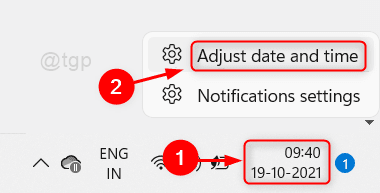
Adım 2: Tarih ve saat sayfasında
Lütfen “Zamanı otomatik olarak ayarlakapatmak için geçiş düğmesine basın.
Not:- zaten varsa kapalı, olduğu gibi bırakın.
Ardından, Tıklayın Değiştirmek Aşağıdaki ekran görüntüsünde gösterildiği gibi tarih ve saati manuel olarak ayarlamak için.
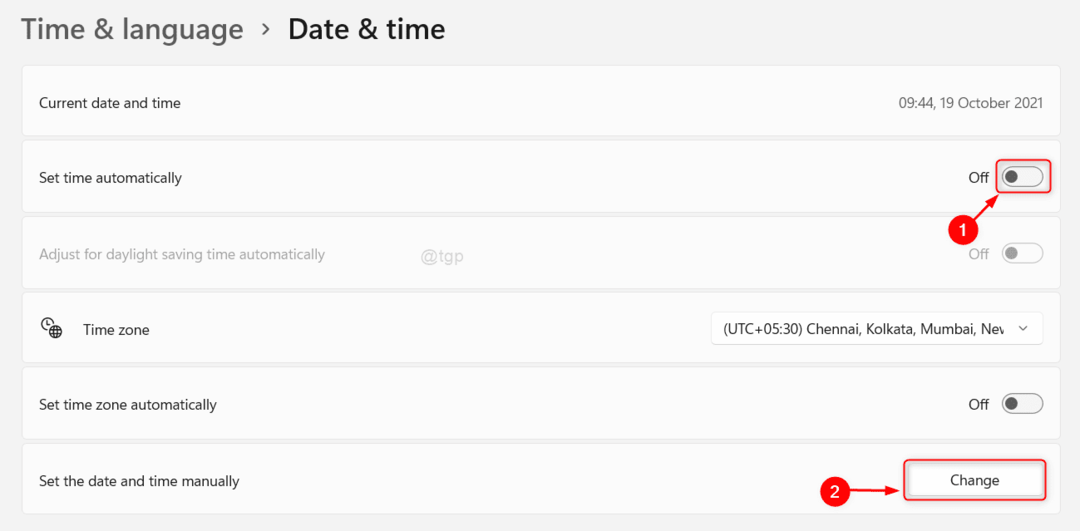
Aşama 3: Tarih ve saati değiştir penceresinde
Tıklayarak bugünün tarihini ve saatini ayarlayın Tarih ve Zaman alanlar aşağıda gösterildiği gibidir.
Başvurmak için Tıklayın Değiştirmek penceredeki düğmesine basın.

Bu, sisteminizdeki tarih ve saati manuel olarak ayarlayacaktır ve artık işinize devam edebilirsiniz.
İşte bu çocuklar!
Umarım bu makale yardımcı olmuştur. Lütfen bize yorumlarınızı aşağıya bırakın.
Okuduğunuz için teşekkürler.

